Μπορείτε να χρησιμοποιήσετε το PDF ως νέα επέκταση όταν θέλετε να αποθηκεύσετε μια δέσμη αρχείων JPG σε ένα μόνο αρχείο για να τα κάνετε οργανωμένα και ευανάγνωστα. Σε αντίθεση με το JPG, τα PDF μπορούν να περιέχουν ένα ευρύ φάσμα δεδομένων, π.χ. κείμενο, υπερσυνδέσμους, εμπλουτισμένα μέσα, μεταδεδομένα και πολλές εικόνες όπως JPG ή JPEG. Είναι καλύτερο για επισύναψη σε email, ειδικά εάν υπάρχει περιορισμός μεγέθους αρχείου, γιατί συμπιέζει τα δεδομένα καλύτερα από το JPG ακόμα και χωρίς τη βοήθεια συμπιεστή. Χωρίς περαιτέρω καθυστέρηση, ας αρχίσουμε να συζητάμε τον μετατροπέα στον οποίο μπορείτε να χρησιμοποιήσετε μετατρέψτε JPG σε PDF.
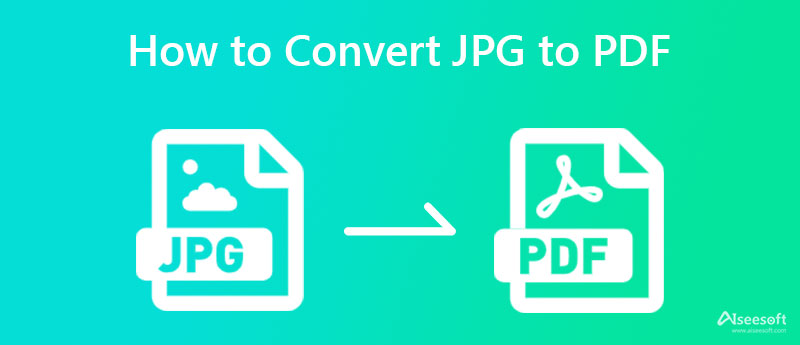
Πώς να μετατρέψετε JPG σε PDF χωρίς να κάνετε λήψη μετατροπέα; Εάν δεν είστε λάτρης της λήψης λογισμικού στον υπολογιστή σας και εξακολουθείτε να θέλετε να μετατρέψετε την εικόνα σε PDF, σας συνιστούμε να χρησιμοποιήσετε το Aiseesoft Δωρεάν μετατροπέας PDF JPG Online. Είναι ο πιο ασφαλής μετατροπέας που μπορείτε να χρησιμοποιήσετε για να μετατρέψετε τη μορφή του JPG που έχετε σε αρχείο PDF. Μετά τη μετατροπή των JPG, όλα τα δεδομένα διαγράφονται στον διακομιστή για την προστασία των χρηστών που χρησιμοποιούν αυτόν τον διαδικτυακό μετατροπέα.
Εδώ μπορείτε να ανεβάσετε πολλές εικόνες, να τις συγχωνεύσετε και να τις μετατρέψετε σε PDF με ένα μόνο κλικ. Μπορείτε να το απολαύσετε ακόμα κι αν δεν είστε αρκετά επαγγελματίες για να χειριστείτε έναν μετατροπέα. Δεν πιστεύετε τις λεπτομέρειες που προσθέτουμε επειδή είναι ένα διαδικτυακό εργαλείο; Εάν συμβαίνει αυτό, παρακάτω είναι τα βήματα για τη μετατροπή και τον συνδυασμό των αρχείων σε ένα PDF.
Βήματα για συγχώνευση και μετατροπή με χρήση του δωρεάν μετατροπέα PDF JPG της Aiseesoft Online:
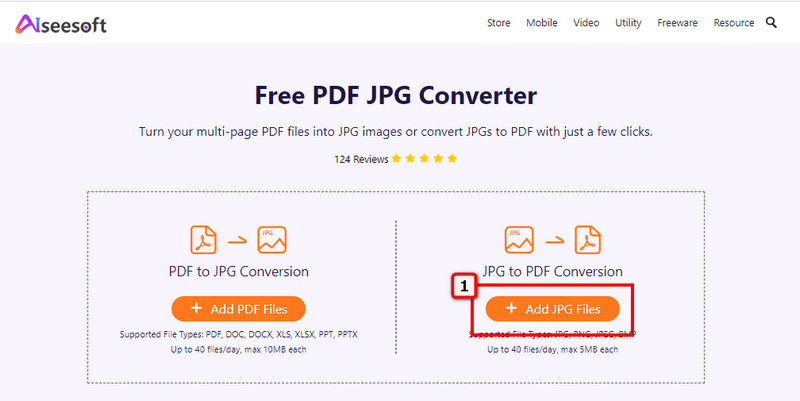
Προαιρετικά: Επειδή το PDF μπορεί να περιέχει περισσότερα από ένα αρχεία, μπορείτε να κάνετε κλικ στο συγχώνευση κουμπί για συνδυασμό JPG σε PDF, έτσι ώστε κάθε JPG που εισάγετε να αποθηκεύεται ως ένα μεμονωμένο έγγραφο PDF.
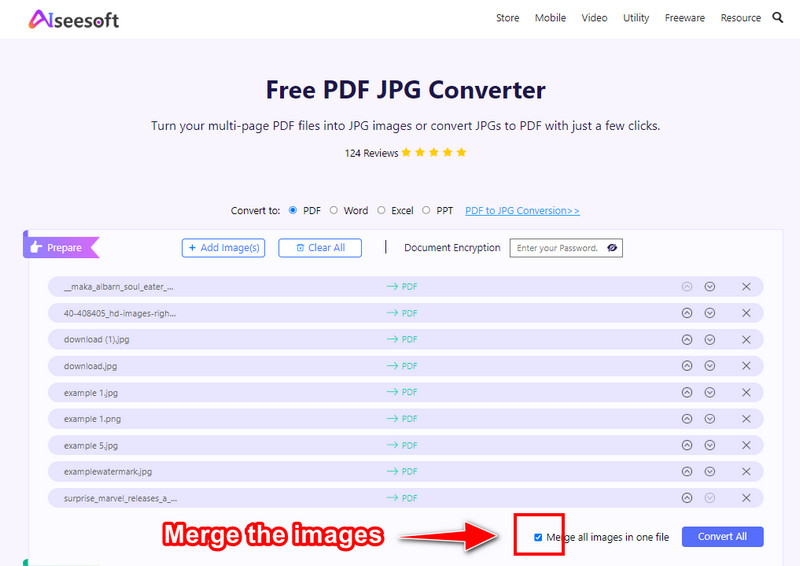
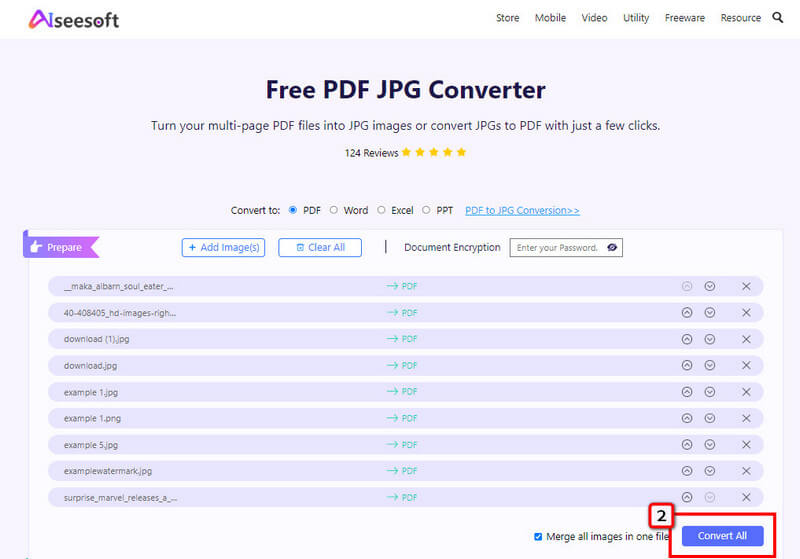
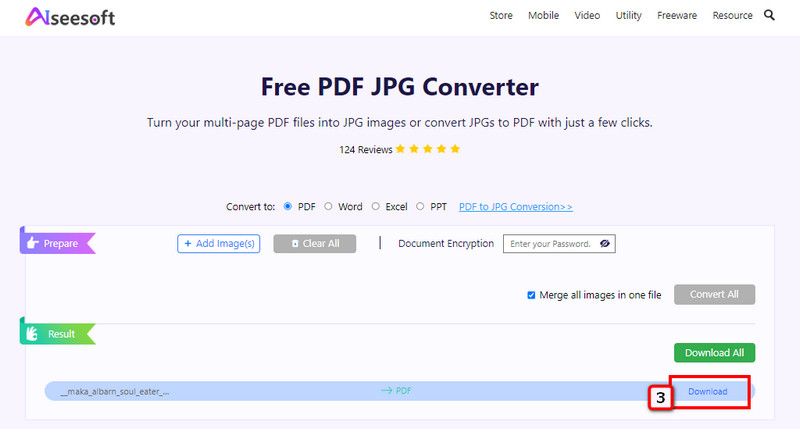
iLovePDF.com είναι ένας απλός αλλά αποτελεσματικός μετατροπέας που μπορείτε να χρησιμοποιήσετε στο πρόγραμμα περιήγησής σας. Αυτό το λογισμικό έχει κατασκευαστεί για να είναι μια λύση PDF, όχι μόνο επειδή υποδηλώνει το όνομα αλλά λόγω των πρόσθετων εργαλείων που μπορείτε να χρησιμοποιήσετε που σχετίζονται με το PDF. Όπως ο μετατροπέας που παρουσιάσαμε παραπάνω, δεν θα χρειαστεί να κάνετε λήψη αυτού του μετατροπέα, καθώς είναι προσβάσιμος στο πρόγραμμα περιήγησής σας. Έτσι, εάν θέλετε να δοκιμάσετε αυτό το λογισμικό και να δείτε αν είναι μια πραγματική λύση PDF, τα παρακάτω βήματα θα σας καθοδηγήσουν στη μετατροπή JPG σε PDF.
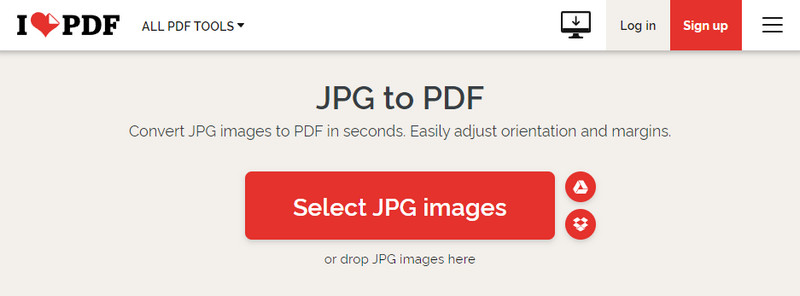
Βήματα για το συνδυασμό και τη μετατροπή χρησιμοποιώντας το iLovePDF.com:
Τα περισσότερα προϊόντα της Adobe θα σας κοστίσουν μια περιουσία επειδή είναι ένα επαγγελματικό λογισμικό, αλλά αν θέλετε να μετατρέψετε JPG σε PDF στην Adobe, μπορείτε να το κάνετε γρήγορα και δωρεάν! Ωστόσο, αυτό το λογισμικό δεν μπορεί να μετατρέψει πολλές εικόνες και να τις συγχωνεύσει σε ένα PDF. Έτσι, εάν θέλετε να μετατρέψετε ένα μόνο JPG, αυτός θα μπορούσε να είναι ο μετατροπέας που θα χρειαστείτε ποτέ για να το τροφοδοτεί η Adobe. Όλοι αναρωτιούνται πώς λειτουργεί αυτός ο μετατροπέας. Εάν είστε ένας από τους ενδιαφερόμενους χρήστες αυτού του λογισμικού, μπορείτε να ακολουθήσετε τα παρακάτω βήματα.
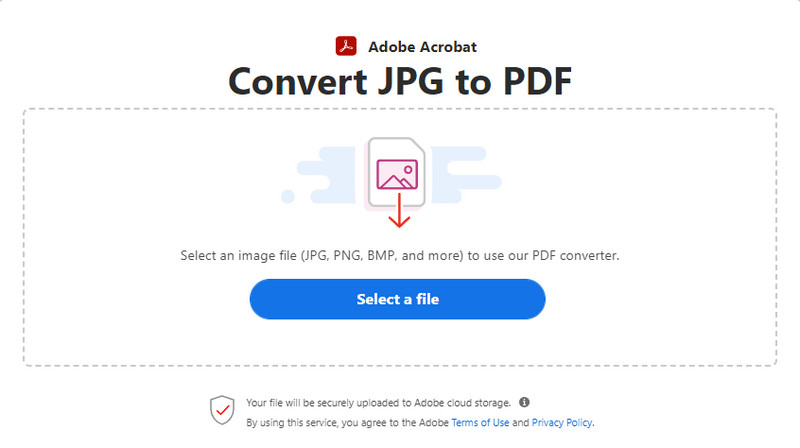
Βήματα σχετικά με τον τρόπο μετατροπής χρησιμοποιώντας το Adobe Acrobat:
Πώς να μετατρέψετε JPG σε PDF στα Windows 10; Pro ή όχι, μπορείτε να χρησιμοποιήσετε το Μετατροπέας PDF TalkHelper για να αλλάξετε γρήγορα τα αρχεία σας, όπως JPG, σε αρχείο PDF ή να το κάνετε με τον άλλο τρόπο. Αυτό το λογισμικό προσφέρει άλλα εργαλεία PDF, όπως η εξαγωγή των δεδομένων κειμένου ή μετατροπή PDF σε Word αν χρειαστεί. Εκτός από αυτό, μπορείτε επίσης να χωρίσετε και να συγχωνεύσετε τα αρχεία PDF που έχετε σε ένα μόνο έγγραφο. Παρόλο που η εφαρμογή είναι δωρεάν για λήψη, δεν θα μπορείτε να τη χρησιμοποιήσετε στο μέγιστο των δυνατοτήτων της εάν χρησιμοποιήσετε τη δωρεάν έκδοση. Η αγορά του είναι απαραίτητη για να μπορείτε να εγγραφείτε και να το χρησιμοποιήσετε ελεύθερα. Έτσι, εάν θέλετε να δείτε πώς λειτουργεί αυτό το λογισμικό στη μετατροπή της εικόνας σε PDF, μπορείτε να ακολουθήσετε τα παρακάτω βήματα.
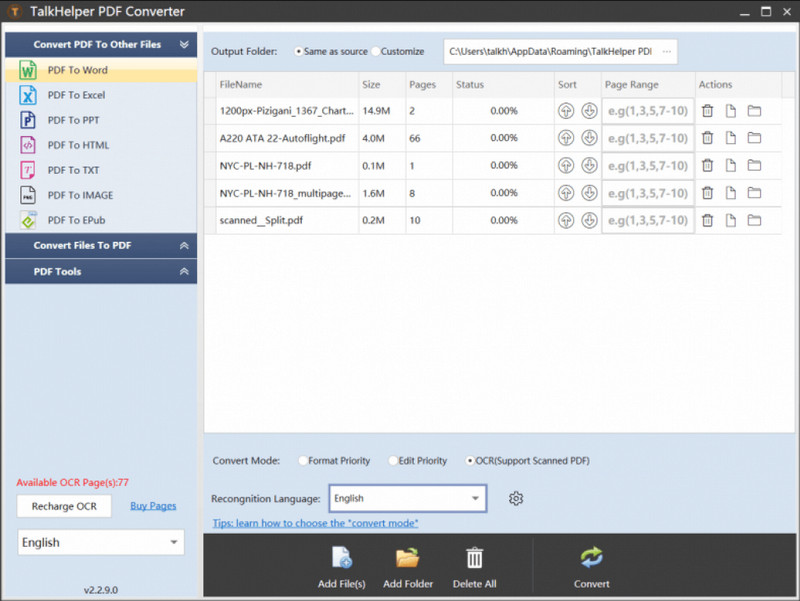
Βήματα σχετικά με τον τρόπο μετατροπής χρησιμοποιώντας τον μετατροπέα PDF TalkHelper:
Πώς να μετατρέψετε JPG σε PDF σε Mac; Wondershare PDF Element Pro μπορεί να ληφθεί και να χρησιμοποιηθεί ως μετατροπέας. Είναι ένας φυσικός μετατροπέας PDF που υποστηρίζει πρόσθετες λειτουργίες που μπορείτε να χρησιμοποιήσετε για προβολή, επεξεργασία, μετατροπή, σχολιασμό και κοινή χρήση αρχείων PDF. Σαν το Aiseesoft Δωρεάν μετατροπέας PDF JPG Online, μπορείτε να ασφαλίσετε το αρχείο PDF προσθέτοντας έναν κωδικό πρόσβασης. Αυτό το λογισμικό διαθέτει μια έκδοση των Windows για λήψη, εάν είστε χρήστης των Windows. Δεδομένου ότι είναι μια επί πληρωμή λύση PDF, η δωρεάν έκδοση που παρέχει έχει περιορισμούς που κάνουν την εμπειρία λιγότερο συναρπαστική. Αλλά αν αναρωτιέστε πώς λειτουργεί αυτό το λογισμικό σχετικά με τη μετατροπή, μπορείτε να προχωρήσετε αντιγράφοντας τα βήματα που προσθέτουμε.
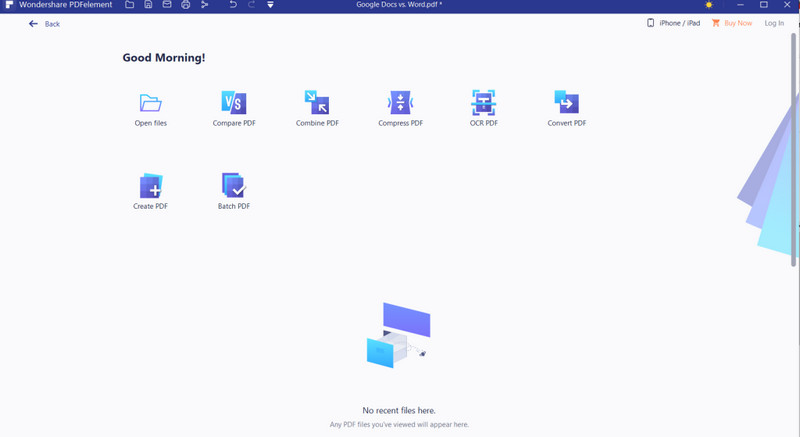
Βήματα σχετικά με τον τρόπο μετατροπής χρησιμοποιώντας το Wondershare PDF Element Pro:
Κινητή έκδοση του Microsoft Office σας φέρνει τα αγαπημένα όλων των εποχών Word, Excel και PowerPoint που μπορείτε να χρησιμοποιήσετε στην έκδοση για υπολογιστές. Είναι εξαιρετικά πλούσιο σε δυνατότητες και ενέργειες που μπορείτε να χρησιμοποιήσετε. κυρίως, είναι μια βελτιστοποιημένη έκδοση της έκδοσης για υπολογιστές. Το λογισμικό δεν είναι μετατροπέας, αλλά μπορεί να αποθηκεύσει τα αρχεία ως PDF. Με αυτό το λογισμικό, μπορείτε να το σαρώσετε και να το αποθηκεύσετε ως PDF όταν χρειάζεται. Μπορείτε να μάθετε πώς να αλλάξετε το JPG σε PDF ακολουθώντας τα παρακάτω βήματα.

Βήματα σχετικά με τον τρόπο μετατροπής χρησιμοποιώντας το Microsoft Office - Έκδοση για φορητές συσκευές:
Μετατροπή εικόνας σε PDF - Δημιουργός PDF αφορά τη μετατροπή, την ασφάλεια και τη συμπίεση του αρχείου PDF σας. Είναι ο τυπικός μετατροπέας σας που κάνει καλά τη δουλειά για συσκευές Android. Υπάρχει μια επιλογή εδώ όπου μπορείτε να αλλάξετε το όνομα του αρχείου εξόδου. Παρόλο που δεν έχετε χρησιμοποιήσει σύνδεση στο διαδίκτυο, μπορείτε να καταφέρετε να κάνετε τη μετατροπή εδώ. Έτσι, εάν θέλετε να μάθετε πώς να μετατρέψετε το JPG σε PDF, μπορείτε να το ξεκινήσετε κατεβάζοντας το λογισμικό και στη συνέχεια ακολουθώντας τα βήματα που προσθέτουμε παρακάτω.
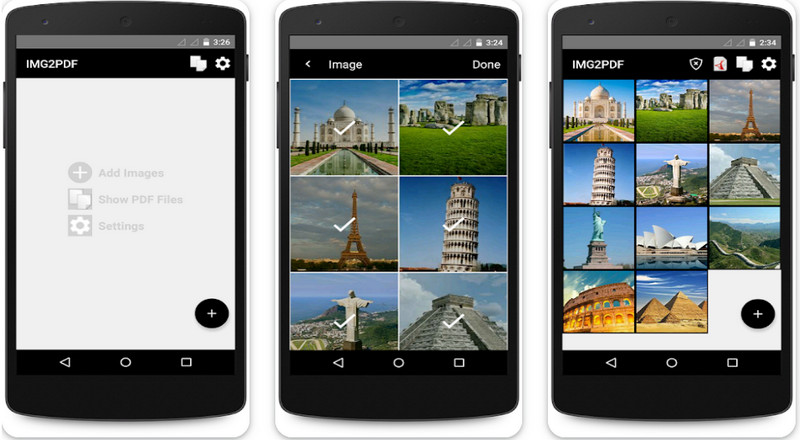
Βήματα σχετικά με τον τρόπο μετατροπής χρησιμοποιώντας τη μετατροπή εικόνας σε PDF - PDF Maker:
Πού μπορώ να επεξεργαστώ το αρχείο PDF;
Παρά τα πλεονεκτήματα που μπορείτε να αποκτήσετε σε PDF, εξακολουθεί να είναι δύσκολο να χειριστείτε την επεξεργασία του περιεχομένου. Ευτυχώς υπάρχουν 10 καλύτεροι επεξεργαστές PDF μπορείτε να χρησιμοποιήσετε στη συσκευή σας για να επεξεργαστείτε εύκολα το αρχείο PDF χωρίς να αλλάξετε την επέκταση σε νέα.
Τι κάνει το PDF καλύτερο από το JPG;
Δεδομένου ότι το PDF μπορεί να περιέχει περισσότερα έγγραφα σε ένα μόνο αρχείο, έχει επίσης μια καλύτερη τεχνική συμπίεσης που εφαρμόζεται στο έγγραφο, έτσι ώστε το μέγεθος του αρχείου να γίνει μικρότερο. Σε αντίθεση με το JPG, μπορεί να περιέχει μόνο έγχρωμα δεδομένα της εικόνας και των μεταδεδομένων.
Γιατί το PDF έγινε κρυπτογραφημένο;
Με ένα συγκεκριμένο λογισμικό, μπορείτε να προσθέσετε κρυπτογράφηση στην εικόνα, ώστε να προσθέσετε ένα επίπεδο προστασίας σε αυτήν. Μπορεί να προκύψουν περιπτώσεις. πολλοί χρήστες ξεχνούν τον κωδικό πρόσβασης του αρχείου PDF. Ευτυχώς, μπορείτε να μάθετε περισσότερα για PDF προστασία με κωδικό πρόσβασης ώστε να μπορείτε να ανακτήσετε τα δεδομένα σε αυτό το αρχείο.
Συμπέρασμα
Πράγματι, η μετατροπή του αρχείου εικόνας σε PDF είναι δύσκολη για τους περισσότερους από εμάς, αλλά με τη βοήθεια των μετατροπέων εδώ, μπορείτε πλέον με ασφάλεια αποθήκευση JPG ως PDF. Εάν δεν έχετε αποφασίσει ακόμα τι θα χρησιμοποιήσετε, μπορείτε να αρχίσετε να χρησιμοποιείτε το Aiseesoft Δωρεάν μετατροπέας PDF JPG Online, αλλάξτε τη μορφή και συγχωνεύστε τα σε ένα αρχείο PDF.

Το Video Converter Ultimate είναι εξαιρετικός μετατροπέας βίντεο, πρόγραμμα επεξεργασίας και ενισχυτής για μετατροπή, βελτίωση και επεξεργασία βίντεο και μουσικής σε 1000 μορφές και πολλά άλλα.
100% ασφαλής. Χωρίς διαφημίσεις.
100% ασφαλής. Χωρίς διαφημίσεις.